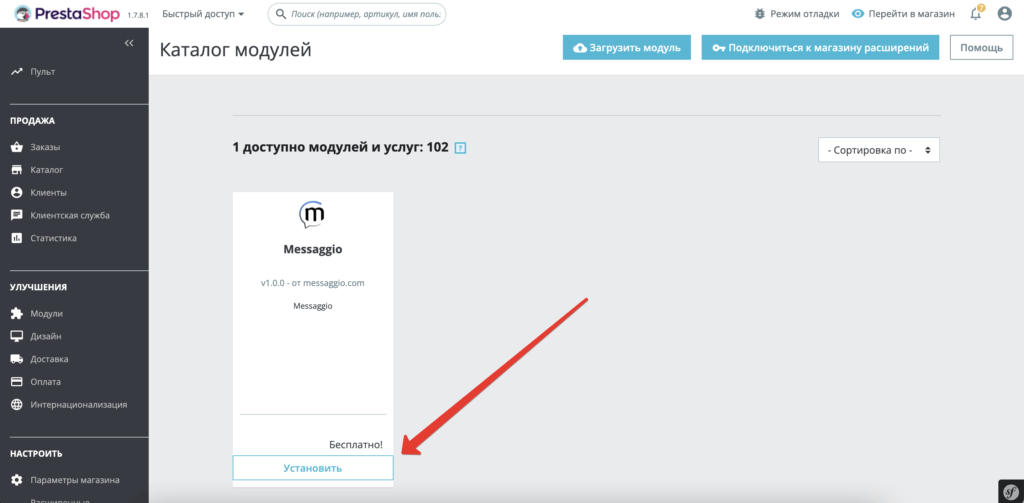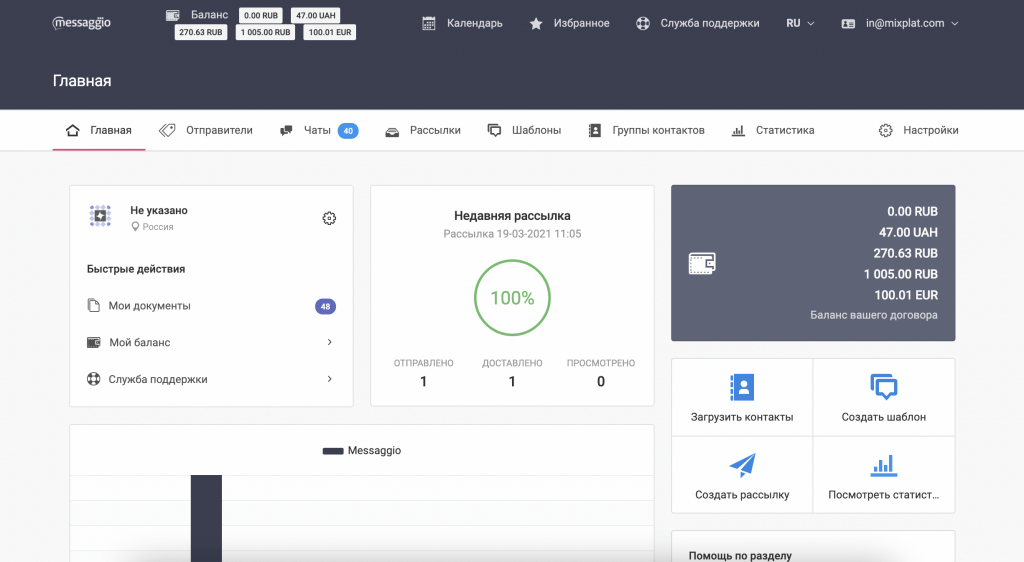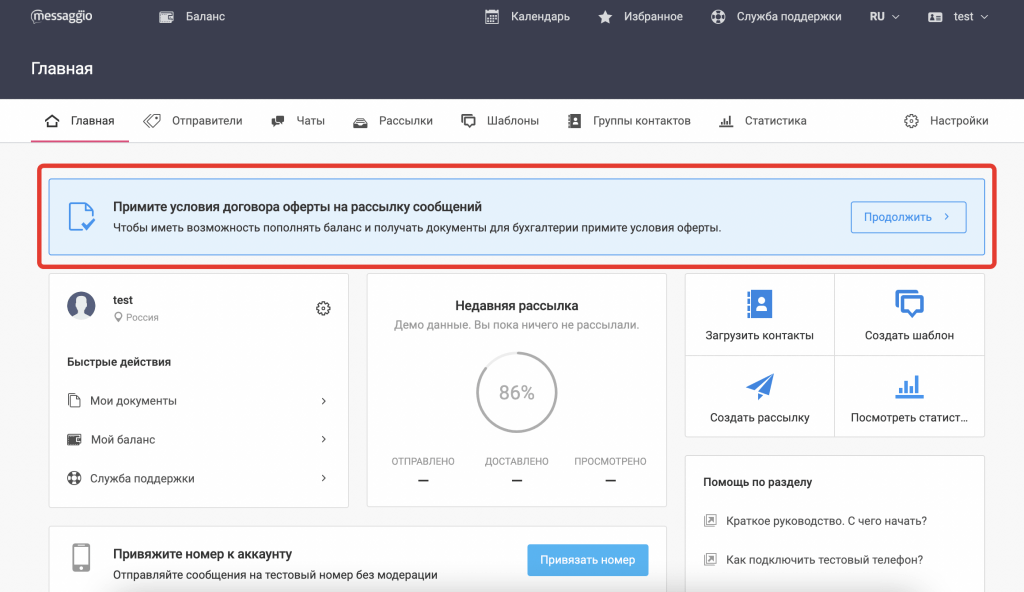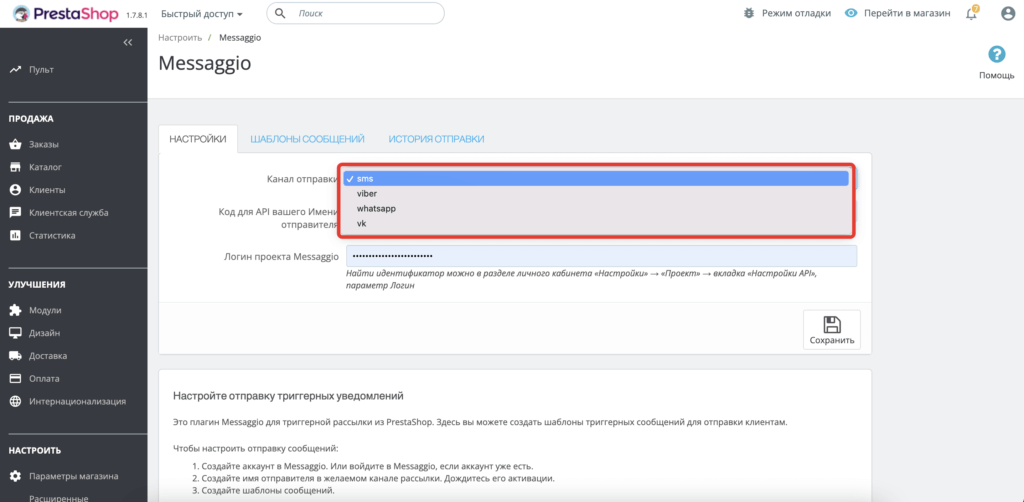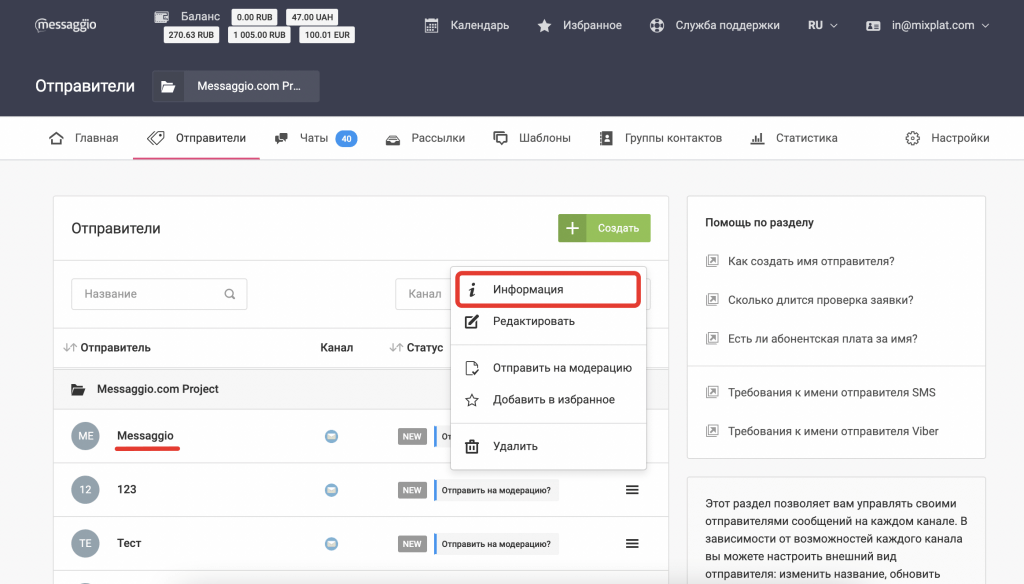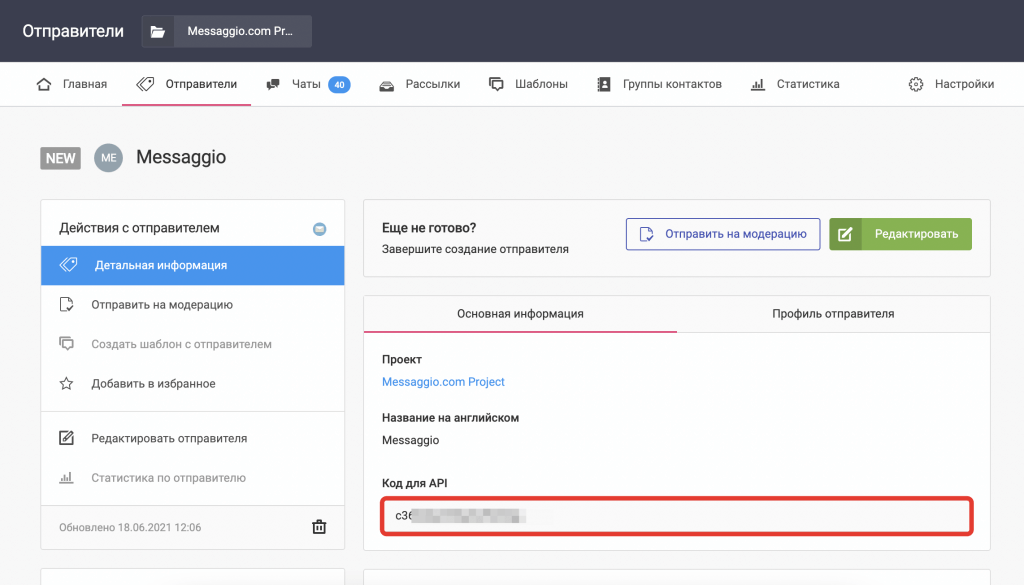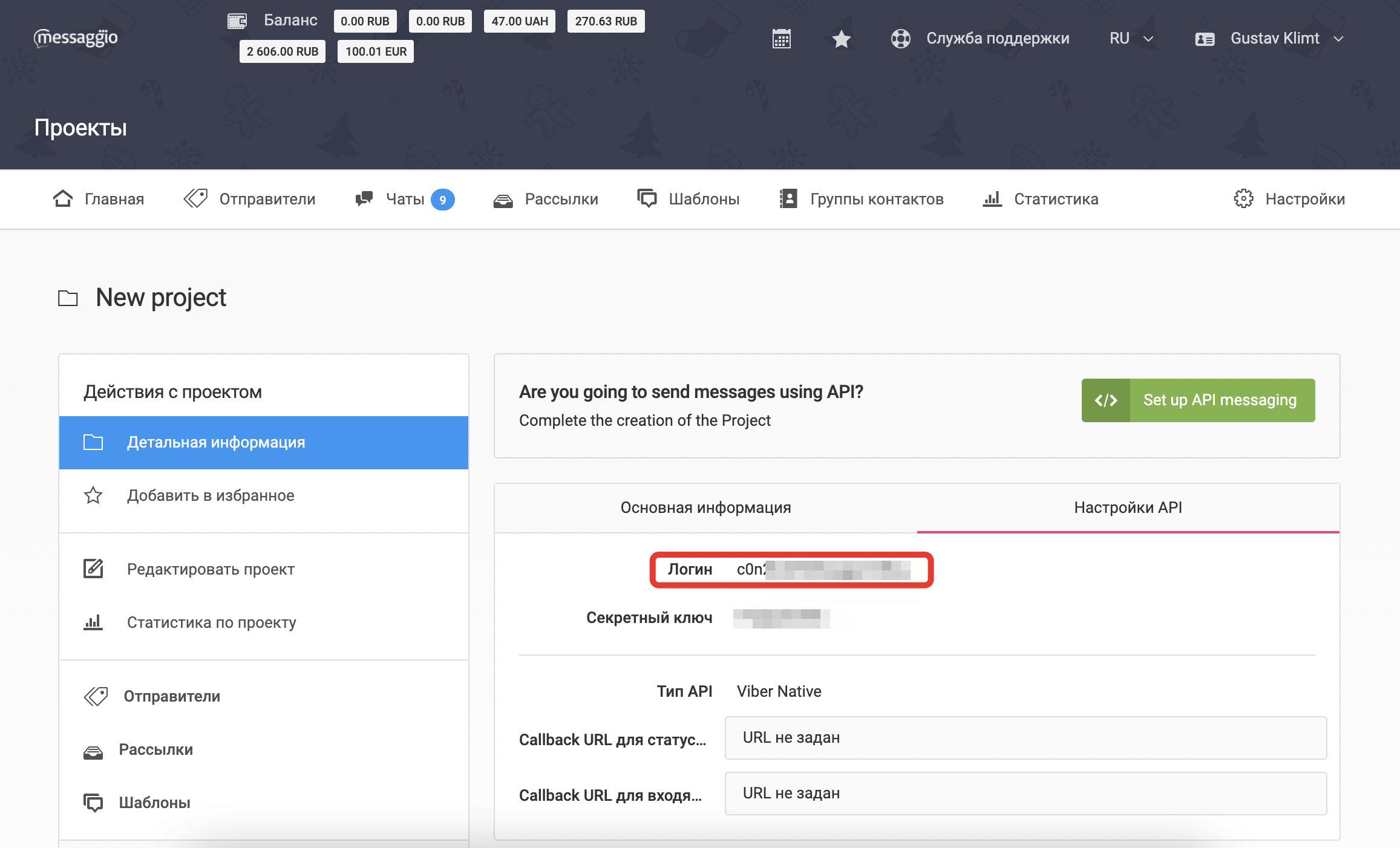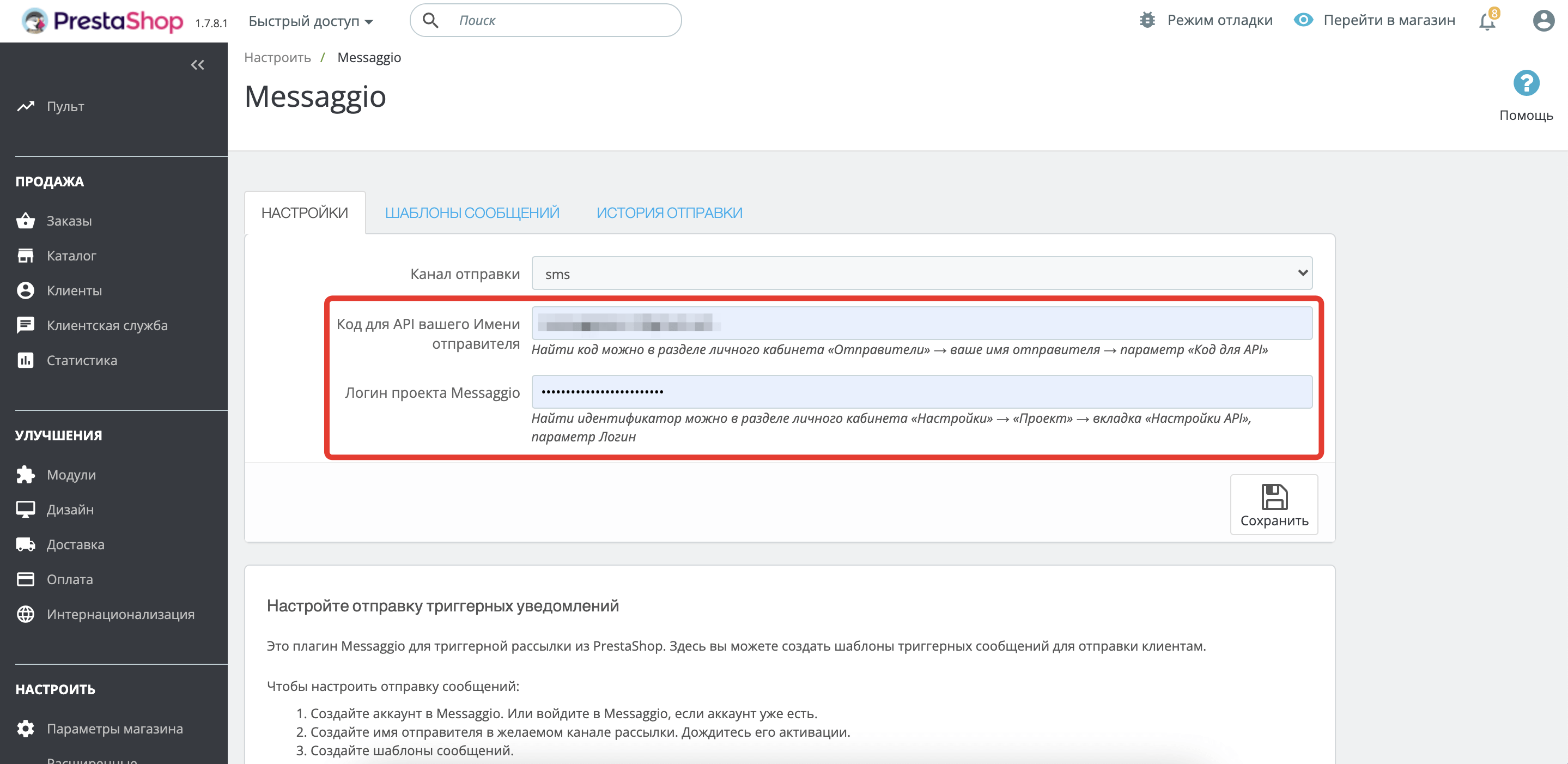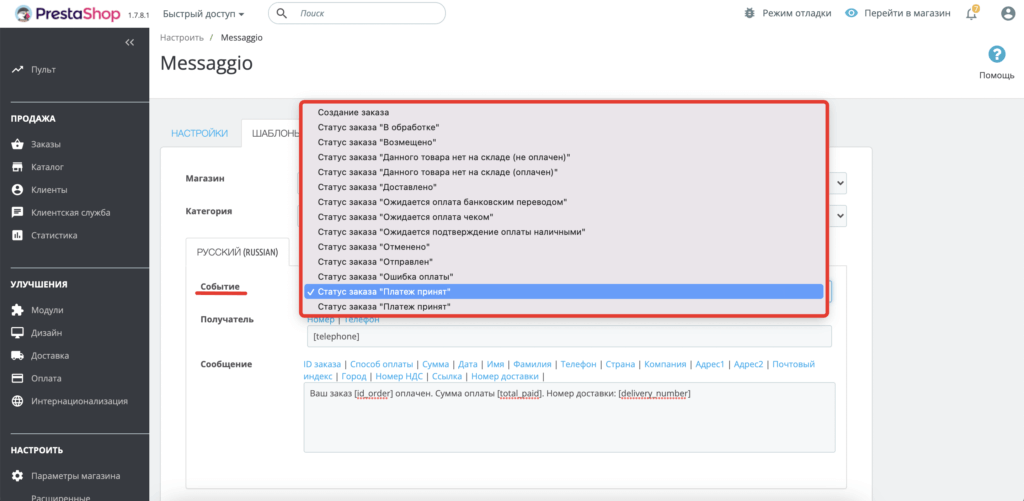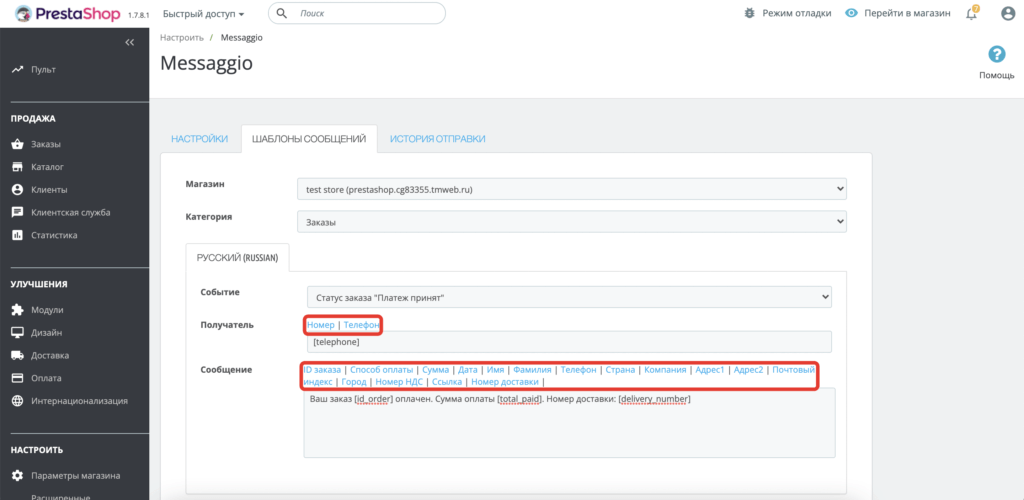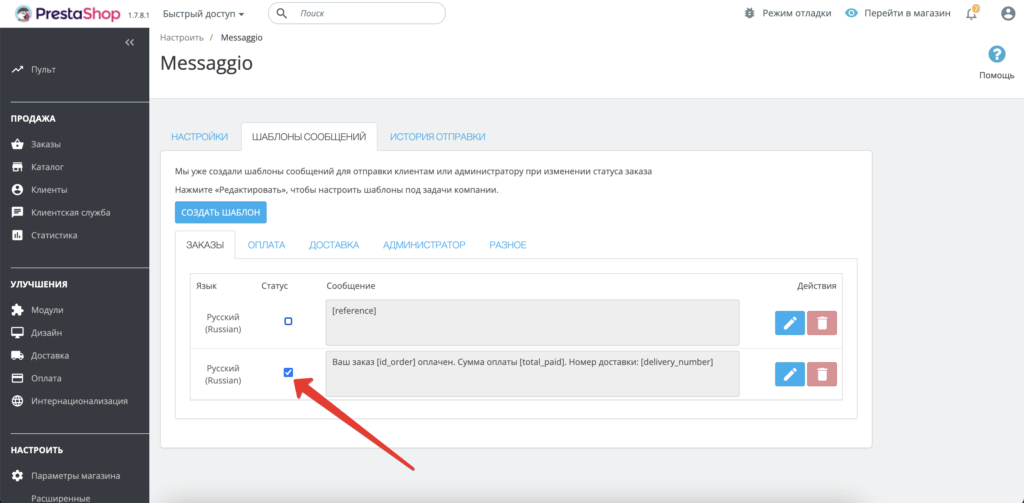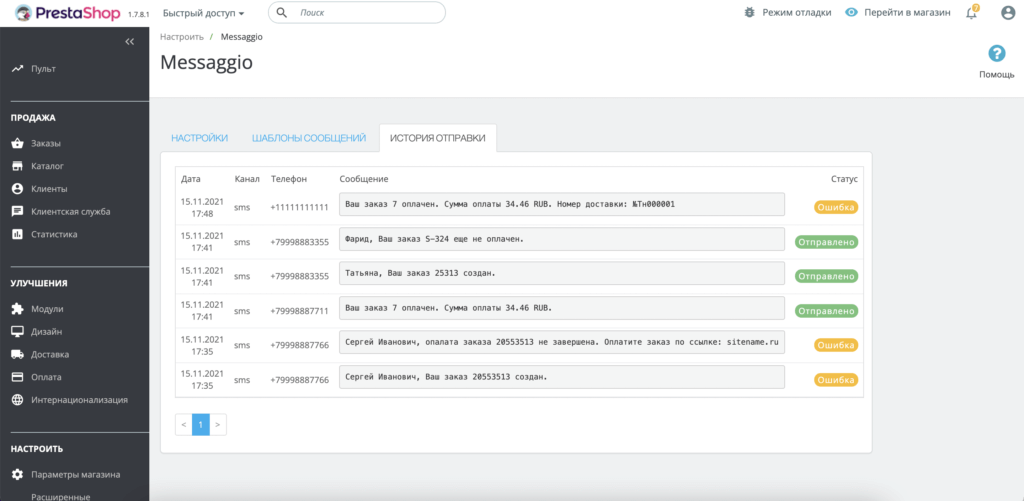Интеграция с Prestashop
С помощью приложения Messaggio для Prestashop вы можете отправлять не только SMS, но и Viber-, WhatsApp- и VK- уведомления покупателям и администраторам интернет-магазина на платформе Prestashop по заданным событиям.
Интеграция Messaggio и Prestashop
Чтобы настроить триггерную рассылку, необходимо связать аккаунт Messaggio и Prestashop.
Настройки на стороне Messaggio
- Создайте аккаунт в Messaggio. Для этого в админ-панели Prestashop перейдите в раздел «Улучшения» — «Модули» — «Каталог модулей» и в поиске наберите «Messaggio». Нажмите «Установить».
- Перед вами откроется экран настроек модуля. Нажмите «Создать аккаунт в Messaggio». Введите свои данные и нажмите «Зарегистрироваться». Теперь у вас есть учетная запись в личном кабинете Messaggio.
- Примите условия публичной оферты от лица вашей компании. Для этого в личном кабинете нажмите «Продолжить» на закрепленном уведомлении под меню и следуйте подсказкам. Как только ваша заявка будет рассмотрена, можно приступить к регистрации имени отправителя сообщений.
- Зарегистрируйте имя отправителя, указав желаемый канал отправки сообщений.
- SMS — 3-15 дней, в зависимости от сотового оператора
- Viber — 1-5 дней
- WhatsApp — до 10 дней
- VK — 1-3 дня
Если плагин Messaggio у вас уже установлен, вы можете найти его в списке модулей, в разделе «Улучшения» — «Модули» — «Module Manager».
Обычно проверка заявления о присоединении к оферте занимает не более 1 рабочего дня.
Сроки активации имени отправителя зависят от канала, в котором оно зарегистрировано:
Настройки на стороне Prestashop
- В Prestashop, в интерфейсе приложения Messaggio, перейдите в раздел «Настройки». Выберите канал для отправки уведомлений в соответствии с именем отправителя, созданном в личном кабинете Messaggio.
- Укажите код имени отправителя для API. Для этого в личном кабинете Messaggio перейдите в меню имени отправителя и нажмите «Информация». Скопируйте код и вставьте в соответствующее поле приложения для Prestashop.
- Укажите логин проекта Messaggio. Найти его можно в личном кабинете Messaggio в разделе «Настройки» — «Проект» — «Детальная информация» — «Настройки API».
Поздравляем, интеграция Messaggio и Prestashop завершена!
Создание шаблонов сообщений
Шаблоны сообщений для отправки клиентам
Шаблон сообщения — это контент, который вы отправляете получателю. Чтобы приступить к созданию шаблонов сообщений, перейдите в раздел «Шаблоны сообщений», нажмите «Создать шаблон» и следуйте подсказкам в интерфейсе приложения.
- Каждому шаблону назначьте событие, при наступлении которого должно отправиться сообщение.
- Чтобы персонализировать сообщение, добавляйте в шаблон переменные. Для этого просто кликните на нужную переменную — они располагаются над полем для текста шаблона.
Список доступных переменных:
[ID заказа] — [id_order]
[Способ оплаты] — [payment]
[Сумма] — [total_paid]
[Дата] — [date]
[Имя] — [first_name]
[Фамилия] — [last_name]
[Телефон] — [telephone]
[Страна] — [country]
[Компания] — [company]
[Адрес1] — [address1]
[Адрес2] — [address2]
[Почтовый индекс] — [postcode]
[Город] — [city]
[Номер НДС] — [vat_number]
[Ссылка] — [reference]
Статус ✓ означает, что шаблон активен и будет отправлен, как только произойдет событие.
Удостоверьтесь, что имя отправителя активировано. Для этого перейдите в личный кабинет Messaggio, раздел «Отправители». Возле имени должен отображаться статус ACTIVE.
Шаблоны сообщений для отправки администратору
Отправляйте уведомления о новых заказах администратору интернет-магазина. Для этого перейдите в раздел «Шаблоны сообщений» и нажмите «Создать шаблон». Выберите событие «Создание заказа» и категорию «Админ», укажите номер телефона получателя и текст сообщения. Нажмите «Сохранить».
В категории «Админ» вы найдете пример шаблона сообщения для администратора — вместо того, чтобы создавать свой шаблон, вы можете воспользоваться шаблоном-примером. Для этого справа от шаблона нажмите «Редактировать», добавьте номер телефона, на который должны приходить уведомления. После сохранения шаблона убедитесь, что он активен.
История отправки
Лог отправленных сообщений вы можете посмотреть в разделе «История отправки». Данные отображаются за последние 7 дней. Статистику за больший период можно посмотреть в личном кабинете Messaggio, в разделе «Статистика».